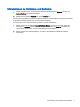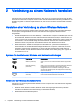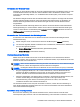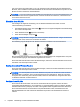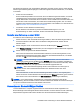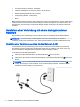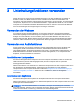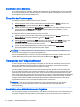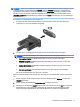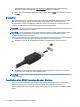User guide - Ubuntu
Anschließen eines Mikrofons
Um Audioaufnahmen zu erstellen, schließen Sie ein Mikrofon an die Mikrofonbuchse des Computers
an. Für beste Ergebnisse bei Audioaufnahmen, sprechen Sie direkt in das Mikrofon und nutzen Sie
eine Umgebung ohne Hintergrundgeräusche.
Überprüfen der Tonwiedergabe
So überprüfen Sie die Systemaudios auf Ihrem Computer:
1. Klicken Sie ganz rechts auf dem oberen Panel auf das Menüsymbol System und dann auf
System Settings (Systemeinstellungen) > Symbol Sound (Audio).
2. Klicken Sie auf die Registerkarte Sound Effects (Audioeffekte), und wählen Sie dann eine der
Audiooptionen unter Choose an alert sound (Benachrichtigungston auswählen), um den
entsprechenden Ton zu testen.
So überprüfen Sie die Aufnahmefunktionen Ihres Computers:
1. Klicken Sie ganz rechts auf dem oberen Panel auf das Menüsymbol System und dann auf
System Settings (Systemeinstellungen) > Symbol Sound (Audio).
2. Klicken Sie auf die Registerkarte Input (Eingabe), und wählen Sie dann Line in (Line-in) oder
Internal Microphone (Internes Mikrofon) auf dem Bedienfeld Record sound from (Audio
aufnehmen von) auf der linken Seite des Fensters.
3. Passen Sie die Eingangslautstärke an, indem Sie den Schieberegler Input volume
(Eingangslautstärke) auf die gewünschte Position stellen.
HINWEIS: Für beste Ergebnisse bei Audioaufnahmen, sprechen Sie direkt in das Mikrofon und
nutzen Sie eine Umgebung ohne Hintergrundgeräusche.
Um die Audioeinstellungen auf Ihrem Computer zu bestätigen oder zu ändern, klicken Sie mit der
rechten Maustaste rechts auf dem oberen Panel auf das Menüsymbol Sound (Audio).
Verwenden von Videofunktionen
Ihr HP Computer ist ein leistungsfähiges Videogerät, mit dem Sie sich Streaming-Videos auf Ihren
bevorzugten Websites ansehen und Videos und Filme herunterladen und auf Ihrem Computer
ansehen können, ohne auf ein Netzwerk zugreifen zu müssen.
Für den perfekten Filmgenuss können Sie einen externen Monitor, Projektor oder Fernseher über
einen der Videoanschlüsse des Computers anschließen. Die meisten Computer verfügen über einen
VGA-Anschluss (Video Graphics Array), über den ein analoges Videogerät angeschlossen werden
kann. Einige Computer verfügen über einen DisplayPort, an den ein optionales digitales Anzeigegerät
wie ein hochleistungsfähiger Monitor oder Projektor angeschlossen werden kann. Einige Computer
verfügen zudem über eine HDMI-Schnittstelle (High Definition Multimedia Interface), über die ein
High-Definition-Monitor oder -Fernsehgerät angeschlossen werden kann.
WICHTIG: Das externe Gerät muss mithilfe des entsprechenden Kabels mit dem richtigen
Anschluss am Computer verbunden werden. Lesen Sie bei Fragen die Anleitungen des
Geräteherstellers.
Anschließen eines VGA-Monitors oder Projektors
Um die Computeranzeige auf einem externen VGA-Monitor anzuzeigen oder für eine Präsentation zu
projizieren, schließen Sie einen Monitor oder Projektor an den VGA-Anschluss des Computers an.
10 Kapitel 3 Unterhaltungsfunktionen verwenden